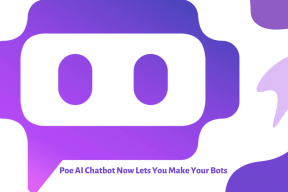Kuidas muuta vaikebrauserit, muuta Firefoxi või Chrome'i vaikeseadeks
Miscellanea / / February 08, 2022
Nii et teisel päeval laadisin alla ja installisin selle Opera uusim versioon. Olin selle uue versiooni kohta head kuulnud ja tahtsin proovida. Kummalisel kombel ei näinud ma installiprotsessi ajal ühtegi võimalust pole seatud see on vaikebrauser. See installis kiiresti ja määras end vaikebrauseriks.
Tõenäoliselt jätsin installiprotsessis ühe või kahe sammu vahele, sest nii palju kui ma tean, lasevad kõik brauserid kasutajal otsustada, kas ta soovib need vaikimisi valida. See oli vaid näide ja see võib mõnikord juhtuda mõned muudatused süsteemis muudavad vaikebrauserit ilma teile teada andmata. Saate sellest teada alles siis, kui klõpsate oma IM-kliendi vestlusaknas oleval lingil ja see avab ootamatult lingi teie lemmikbrauseri asemel uues installitud brauseris.
Selle artikli eesmärk on õpetada inimestele, kes seisavad silmitsi selle probleemiga, kuidas vaikebrauserit käsitsi tagasi vanale muuta.
Selles postituses käsitleme Firefoxi, Chrome'i ja IE-d ning järgmises Safarit ja Operat.
Muutke Firefox oma vaikebrauseriks
Minu puhul määrasin Firefoxi vaikebrauseriks ja tahtsin, et see selliseks jääks. Seega, kui Opera seadis end ilma minu loata vaikebrauseriks, ei pannud see mind rõõmust hüppama. Mulle meeldib Firefoxis väliseid linke avada.
Selgus, et muudatuse tagasivõtmine polnudki nii keeruline. Kõigepealt pidin külla minema Tööriistad -> Valikud et leida, kus seade oli. See oli all Täpsemalt sakk. Allpool näete, et on võimalik kontrollida, kas Firefox on vaikebrauser, ilma et oleks vaja seda taaskäivitada.
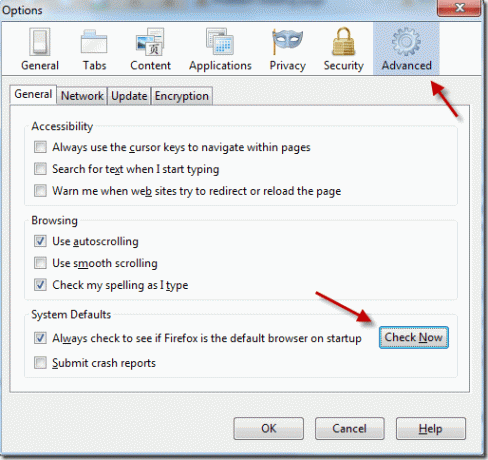
Kui klõpsate nupul Kontrolli kohe, avaneb kast, kus saate määrata selle vaikebrauseriks, klõpsates nuppu Jah.
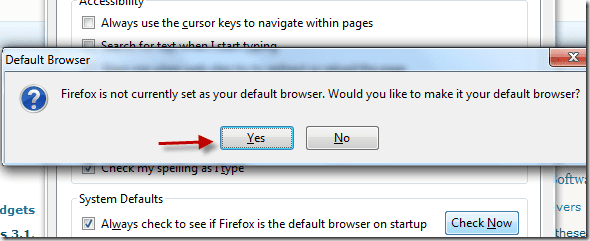
Lihtne, kas pole? Nüüd vaatame, kuidas saame seda Chrome'is teha.
Muutke Chrome oma vaikebrauseriks
Chrome'i muutmine vaikebrauseriks on lihtsam, kuna seade asub kohe suvandite esimesel lehel.
Chrome'i valikute avamiseks klõpsate ülaosas ja selle all oleval mutrivõtmeikoonil Põhitõed, leiate allosas nupu, mis ütleb Muutke Google Chrome minu vaikebrauseriks. Sellel klõpsates peaks töö tehtud saama.
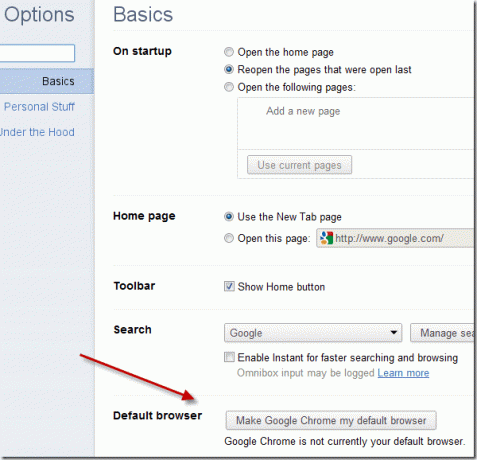
Muutke Internet Explorer vaikebrauseriks
Arvestades IE 9 kiitvaid arvustusi, on võimalik, et paljud inimesed – kes varem IE kasutajad ei olnud – kasutavad seda nüüd oma vaikebrauserina. Ja siis on veel miljoneid teisi IE kasutajaid, kellega arvestada (et te ei unustaks, et IE on endiselt kõige laialdasemalt kasutatav brauser).
Olenemata sellest, millist IE versiooni te kasutate, on Interneti-suvandite aken lahendus selle vaikebrauseriks määramisele. Sul oleks vaja minna Tööriistad -> Interneti-suvandid, ja seejärel Programmid. Sealt leiate nupu, mis määrab IE vaikebrauseriks. Klõpsake seda, klõpsake nuppu OK ja oletegi valmis!
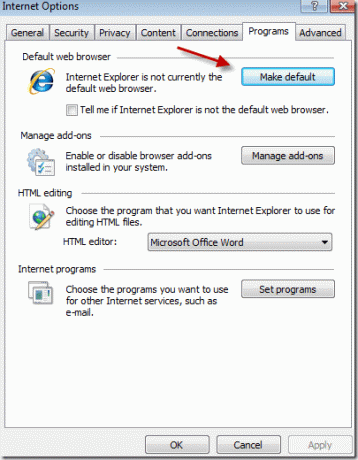
See puudutas Firefoxi, Chrome'i või IE käsitsi määramist vaikebrauseriks. Homme võtame kasutusele Safari ja Opera ning vaatame, kuidas sel juhul vaikebrauserit muuta.
Viimati uuendatud 2. veebruaril 2022
Ülaltoodud artikkel võib sisaldada sidusettevõtete linke, mis aitavad toetada Guiding Techi. See aga ei mõjuta meie toimetuslikku terviklikkust. Sisu jääb erapooletuks ja autentseks.